엑셀 셀병합 단축키 사용해서 엑셀 셀합치기!

안녕하세요 오늘은 엑셀 셀 병합 단축키 만드는 방법과 엑셀 셀 합치기 방법에 대해서
알아보겠습니다^^ 엑셀 을하다보면 셀을 병합해야 될 때가 생기는데요
기능을 모르면 어렵지만 알고 나시면 아주 아주 쉬운 방법 이니깐
잘 따라와 주시길 바랍니다^^
엑셀 셀합치기
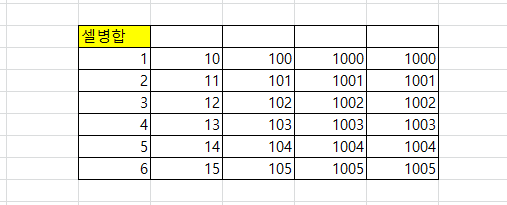
▲자그럼 노란색으로 칠한 셀 병합이라는 셀을 셀을 합쳐보겠습니다.

▲ 홈 메뉴에서 병합하고 가운데 맞춤 버튼을 클릭해주세요~
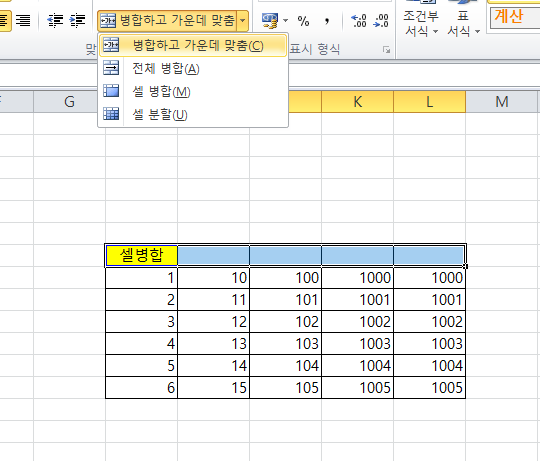
▲ 엑셀 셀 합치고 싶은 부분을 드래그를 먼저 해주세요
홈 메뉴에서 병합하고 가운데 맞춤 버튼을 클릭해주세요~
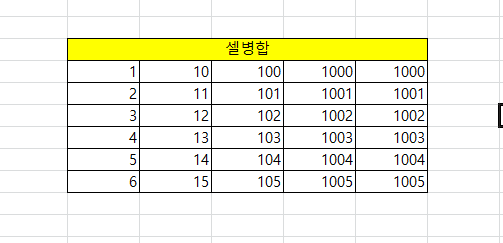
그럼 드래그한 부분부터 셀 병합이 되었습니다^^ 쉽죠?
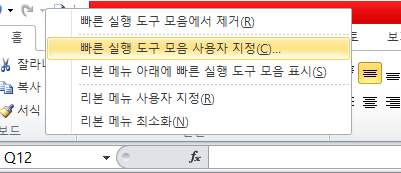
좌측 창에 가셔서
마우스를 오른쪽 클릭하시면
빠른 실행 도구 모음 사용자 지정 (C)...
라고 보이실 거입니다. 클릭해주세요~!
엑셀 셀 병합 단축키 버튼을 만드는 작업입니다.

왼쪽에 있는 병합하고 가운데 맞춤이 보이시죠?
가운데 추가(A) 버튼을 클릭해주세요

그럼 빠른 실행 도구 모음 사용자 지정(Q) 메뉴에
병합하고 가운데 맞춤 메뉴가 활성화되었습니다
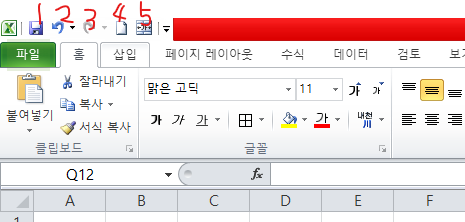
위에 창보이시죠?
왼쪽부터 1~5 순으로 시작합니다
그럼 엑셀 셀 병합 단축키 버튼은 5 가되겠지요?
여기서 ALT+5
ALT 누른 상태에서 숫자 5 버튼을 클릭하시면
엑셀 셀 병합 단축키가 적용되어서
엑셀 셀 합치기 가 됩니다.

사용해볼까요? 합치고 싶은 셀들을 드래그해주세요
그리고 이번에는 단축키를 사용해서
ALT+5 버튼을 눌러주세요
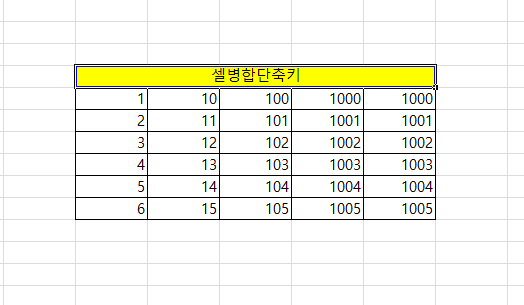
셀 병합 단축키가 제대로 작동이 되어서
엑셀 셀 합치기가 되었네요
간단하죠? ㅎㅎ
이런 식으로 셀 합치 기를 사용할 수 있고
단축키를 만들어서 사용할 수도 있습니^^
셀 합치기를 자주 쓰신다면
빠른 실행 도구 모음에서 엑셀 셀 병합 단축키를
만들어서 사용하는 편이 훨씬 업무에 도움이
되겠죠^^? 다음에도 좋은 정보로 돌아오겠습니다.
감사합니다
엑셀 사용하면서 도움이 되는 자료 ▼




댓글